
想要绘制化学结构式,就离不开各种各样的化学键,KingDraw内置丰富的绘图元素,如何使用各种键来绘制需要的结构式呢?今天,我们首先来了解下常用化学键的绘制技巧。
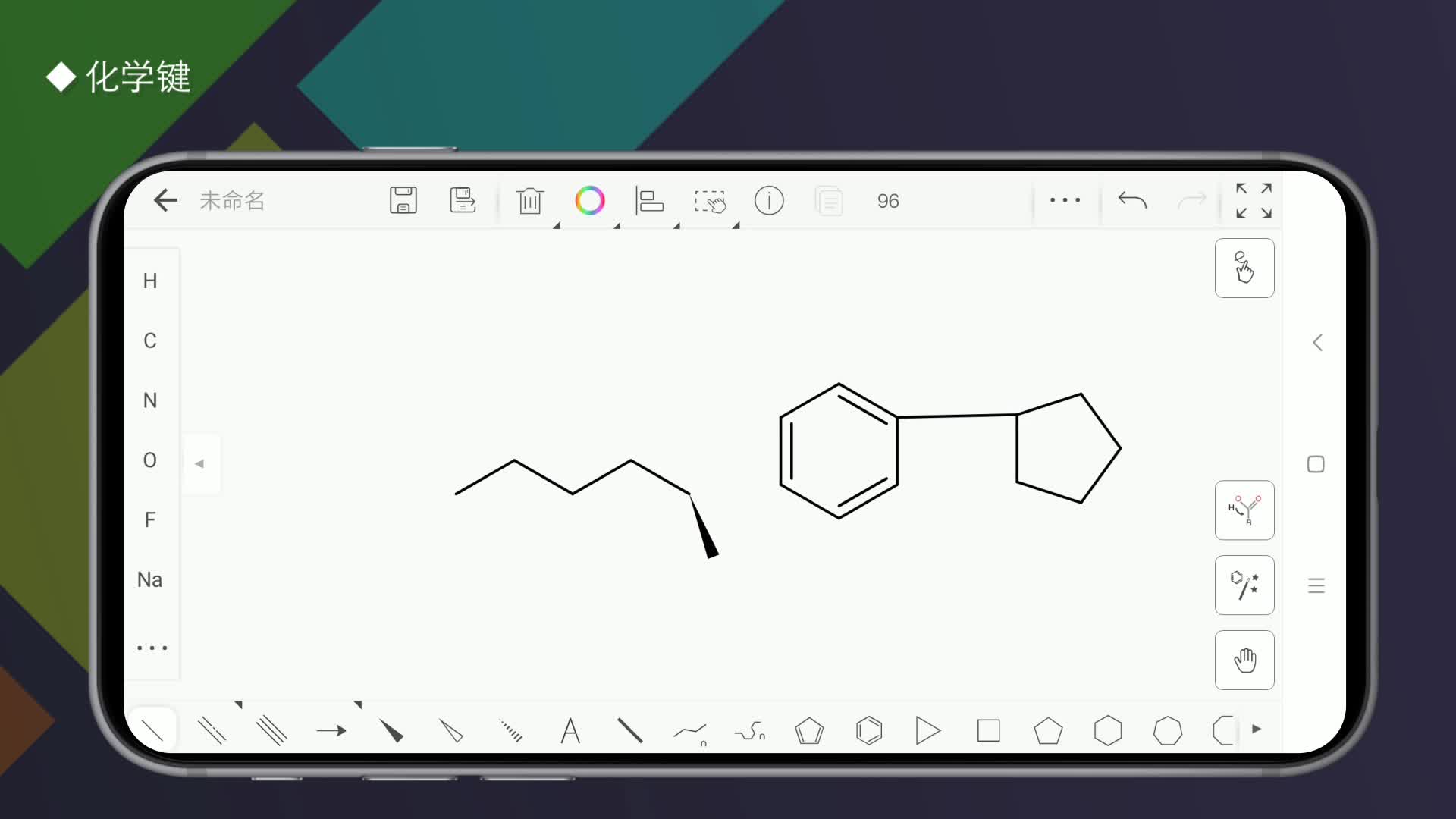
常用化学键类型
在KingDraw APP中,常用的结构式绘制工具都集中画板的下功能区,工具栏支持左右滑动和隐藏。
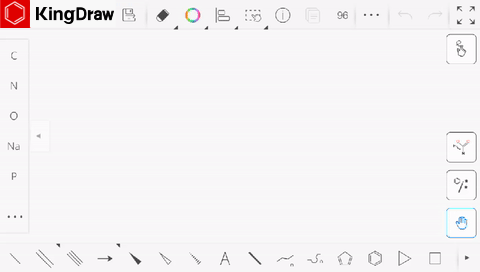
其中包括丰富基础化学键,如:单键、双键、三键、楔形键、粗单键等。
- 基础键工具
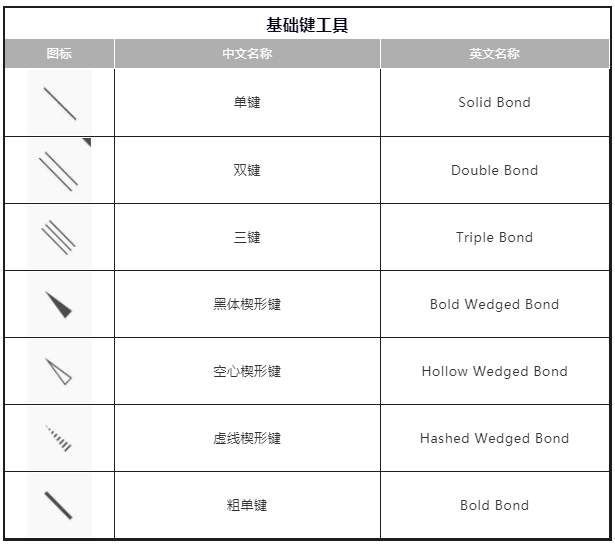
- 高级键工具:
除了提供基础键工具,KingDraw还提供双虚线、芳香键、双抉键等高级键工具,长按【双键】工具即可查看选择。
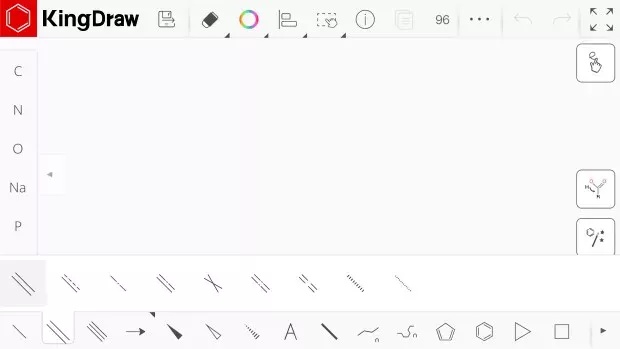

化学键工具使用技巧
- 基础绘制方法
在下功能区中选择需要的化学键类型,点击在画板任意位置,就会出现相应化学键。如果还需要继续添加,只要在键尾处依次单击即可。按住旋转,可调整键的角度。
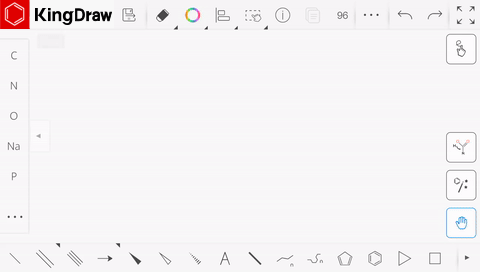
- 连接结构
如果需要连接两部分结构,只按住需要添加的键并进行拖动,添加的键会自动延长,连接两部分结构。
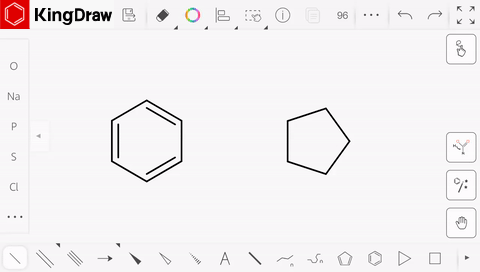
除此之外,还可以使用【框选工具】,点击键的一端进行拖动,连接到需要的位置。
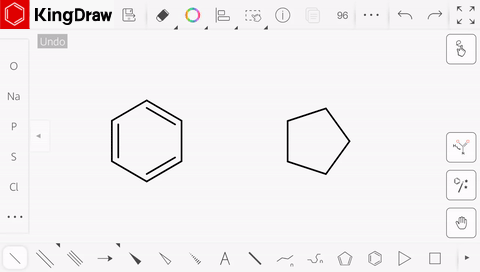
使用各种键绘制结构式时,系统会默认为简单的碳氢化合物。
- 改变键角和键的长度
绘制各种化学键后,如果需要改变键角、键长,可以使用【框选工具】进行操作。选中框选工具后,点击需要调整的键的一端,进行旋转或拉长。
相关阅读推荐:KingDraw:KingDraw教程丨如何使用框选工具?zhuanlan.zhihu.com
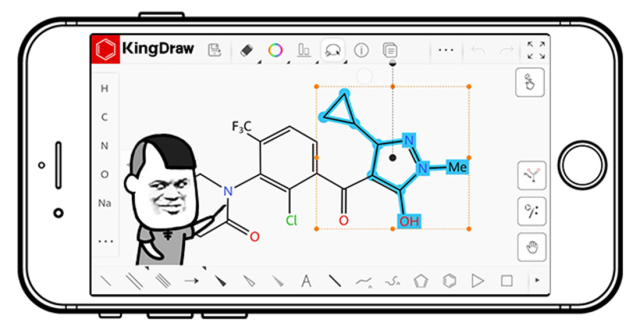
- 单双键切换
使用单键点击在已有单键上,可以使单键变为双键;如果点击在已有双键上,可以使双键变为单键。
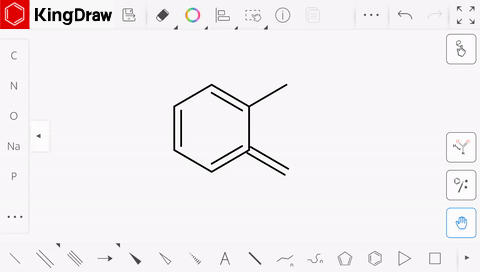
- 改变双键展示样式
使用双键点击在已有双键上,可以切换双键展示模式,总共有3种展示模式。
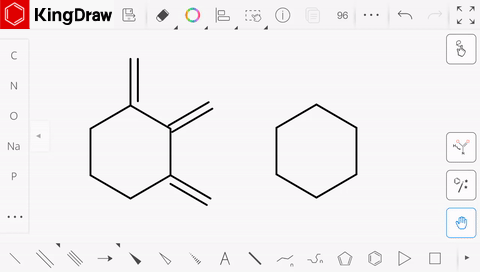

今天的内容都学会了吗如果还有不明白的功能请反馈给我们哟!
























 被折叠的 条评论
为什么被折叠?
被折叠的 条评论
为什么被折叠?








